有些用户是否升级到Win11发现当他们在Win10较旧版本上打开应用程序时会发生什么? 无法通过系统更新或保存更新来检索Microsoft Store的较新版本。 接下来,让我们看一下升级Win11 App Store的新版本的特定方法。
操作如下:
1。卸载Microsoft Store的较旧版本
首先,按WIN + X键组合以打开隐藏的菜单项,然后选择Windows终端(admin)打开它。

管理员:Windows PowerShell窗口,类型和类型并运行以下命令:
Get-Xpackage * Store * |删除appxpackage

2。安装新版本的Microsoft Store
卸载旧版本后,建议等待几分钟,然后执行新版本安装操作。
请勿关闭Windows PowerShell窗口。 继续输入,然后按Enter运行以下命令:
add -xpackage -Register“ C:Program FilesWindowsApps*Store*appxManifest.xml” -disableDevelopmentMode
此时,最新的应用程序存储将自动从服务器中检索。 如果安装成功,新的Microsoft商店图标将出现在开始菜单中,打开后将成功运行。

在更新了新版本的App Store之后,与App Store的先前版本相比,新版本的App Store的标签已移至左垂直对齐,大大丰富了应用程序的动画效果。

 小白号
小白号










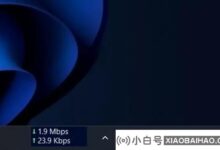



评论前必须登录!
注册